Poznámka
Přístup k této stránce vyžaduje autorizaci. Můžete se zkusit přihlásit nebo změnit adresáře.
Přístup k této stránce vyžaduje autorizaci. Můžete zkusit změnit adresáře.
Tento článek vás provede škálováním kapacity Power BI Embedded v Microsoft Azure. Škálování umožňuje zvětšit nebo zmenšit velikost kapacity.
Předpokládá se, že jste vytvořili kapacitu Power BI Embedded (SKU A). Pokud jste to neudělali, začněte vytvořením kapacity Power BI Embedded na webu Azure Portal .
Poznámka:
Tento článek popisuje proces vertikálního škálování skladových položek A. Nemluví o horizontálním škálování ani skladových po řádcích P.
Škálování kapacity
Přihlaste se k webu Azure Portal.
V části Služby Azure vyberte Power BI Embedded , aby se zobrazily vaše kapacity.
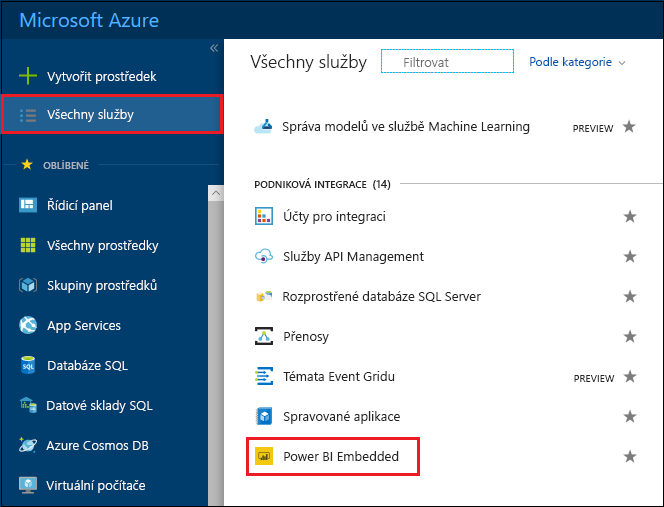
Vyberte kapacitu, kterou chcete škálovat. Všimněte si, že aktuální škálování pro každou kapacitu je uvedené v části SKU.
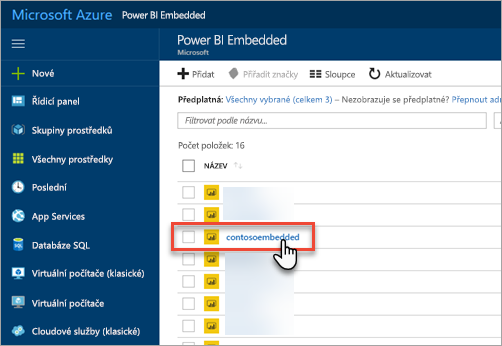
Při výběru se vedle této kapacity zobrazí informace o této kapacitě. Tyto informace znovu zahrnují aktuální škálování v rámci skladové položky.
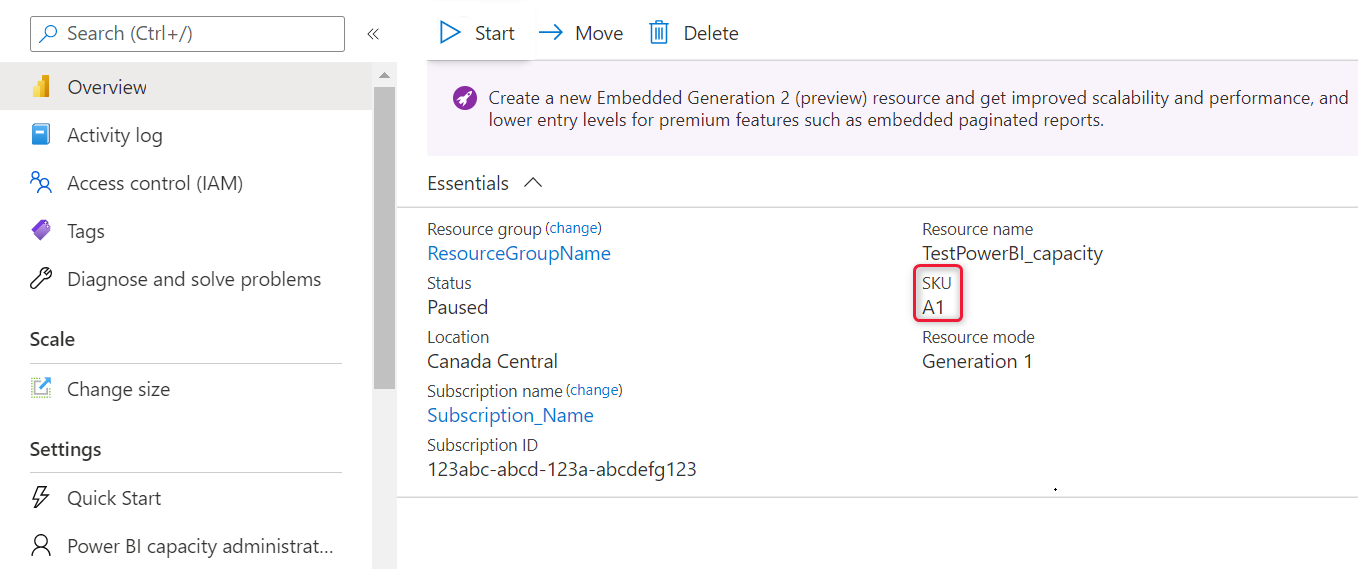
V části Měřítko vyberte Změnit velikost.
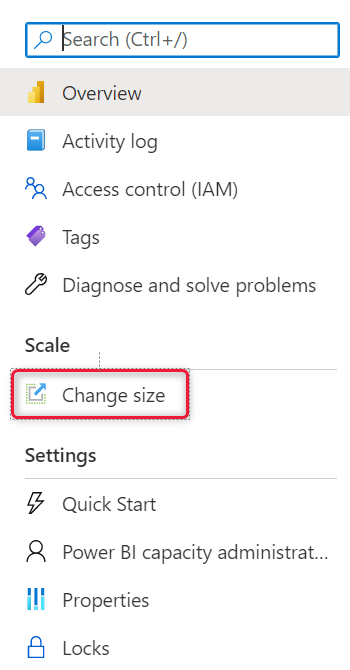
Vyberte měřítko a klikněte na Změnit velikost.
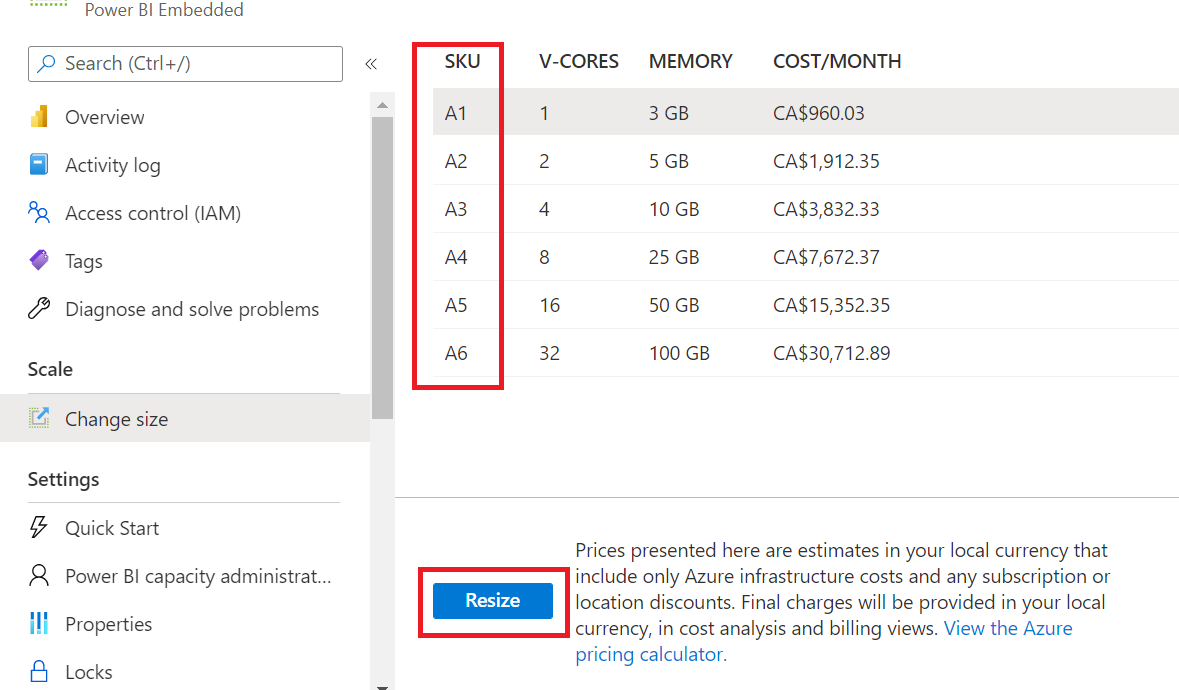
Potvrďte úroveň zobrazením karty Přehled. Uvádí se aktuální cenová úroveň.
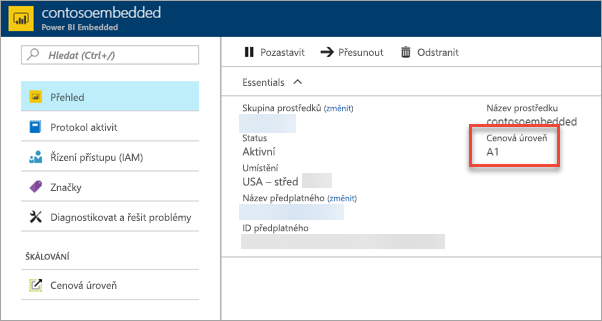
Automatické škálování kapacity
Pomocí jedné z technik automatického škálování popsaných zde elasticky změňte velikost kapacity a vyřešte její požadavky na paměť a procesor.
Rozhraní REST API Azure Resource Manageru pro Power BI Embedded, například kapacity – aktualizace. V této ukázce kapacity skriptu PowerShellu runbooku si můžete prohlédnout, jak používat toto volání rozhraní API, vytvořit vlastní verze skriptů pro vertikální a snížení kapacity.
Pomocí upozornění Azure můžete sledovat metriky kapacity Power BI, například:
- Přetížení – 1, pokud procesor kapacity překročil 100 % a je v přetíženém stavu. Jinak, 0.
- Využití procesoru v procentech
- Cpu Per Workload if specific workload are used, such as paginated reports
Když tyto metriky dosáhnou hodnoty zadané v pravidlech upozornění služby Azure Monitor, pravidlo aktivuje skript runbooku pro zvýšení nebo snížení škálování.
Můžete například vytvořit pravidlo, které v případě přetížení = 1 nebo pokud procesor = 95 %, vyvolá se skript runbooku kapacity upscale, který aktualizuje kapacitu na vyšší skladovou položku.
Můžete také vytvořit pravidlo, které v případě, že procesor klesne pod 50 %, vyvolá se skript runbooku se snížením kapacity, aby se kapacita aktualizovala na nižší procesor.
Jako referenci pro škálování kapacity použijte ukázkový skript Power BI Embedded.
Úvahy a omezení
Škálování kapacit může zahrnovat malý výpadek.
Související obsah
- Pozastavení a spuštění kapacity Power BI Embedded na webu Azure Portal
- Jak vložit řídicí panely, sestavy a dlaždice Power BI
Máte ještě další otázky? Zkuste se zeptat Komunita Power BI